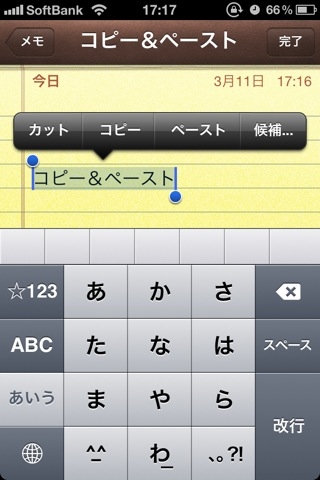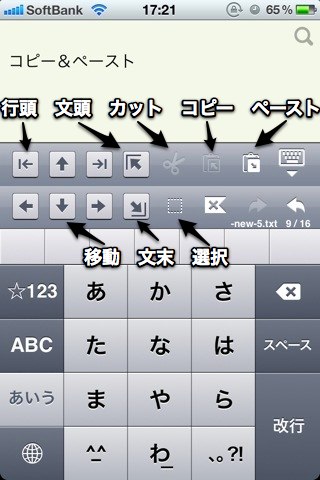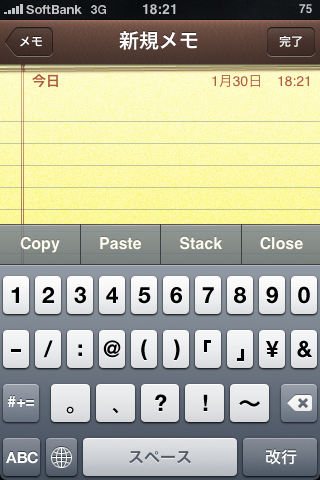iPhoneのコピー&ペーストがストレスだと気づく|Arrow Note
iPhoneのフリック入力は革命だ。携帯端末で日本語を入力するのに、これほど最適なインプットメソッドはない。それでもiPhoneで長文を入力すると疲れる。フリック入力は親指に負担がかかるからだ。だが、iPhoneがフルキーボードよりも劣る理由は、本当にフリック入力にあるのか。
『Arrow Note』という無料のメモアプリがある。このアプリは、カーソル移動やコピー&ペーストをキーボードの操作で行う事ができる。詳しい使い方はこちらの記事を。
Arrow Noteは、カット&ペーストがとにかく快適だ。基本的にはガラケーと同じで、最初に始点か終点にカーソルを移動してから、点線の四角をタップして選択モードにする。次に矢印キーで範囲を選択して、最後にカット/コピー/ペーストのキーをタップする。ボタンの役割さえ憶えれば、カーソル移動とカット&ペーストをサクサク行う事ができる。
Arrow Noteを使っていて思うのだが、iPhoneの文字入力で最もストレスなのは、選択モードとコピー&ペーストのUIなのではないか。
iPhoneの標準機能では、画面を長押しするかダブルタップする事で、選択モードになる。ダブルタップは単語単位で選択できるが、単語と単語の間にスペースがある英語をベースに設計されており、日本語だと目的の単語だけ選択するのは難しい。選択モードにしてから、ドラッグで範囲を決めて、カットかコピーを選び、さらにペーストする場所で長押しして、文字列を貼付ける。
文章を入力する上で、文字列の選択とカット/コピー/ペーストは頻繁に行う動作だが、iPhoneでは余分な動きが多くて手間がかかる。
iPhoneは、iOS3.0までコピー&ペーストの機能がなかった。なぜ文字入力に必要不可欠なコピー&ペーストがなかったのか。アップルはベストなユーザーインターフェイスをデザインできなかったのかもしれない。画面の長押しやドラッグのほうが見た目はスマートだが、キー操作のほうが指の移動距離が少なくて効率がいい。
どうですかジョブズさん。
関連記事
- iPhoneの文字入力を快適にする辞書セット(顔文字・半角カナ・最新語・ゆるかわ) - #RyoAnnaBlog
- iPhoneの文字入力を快適にする10のコツ - #RyoAnnaBlog
- iPhoneアプリ「タイピング革命」攻略法 〜フリック入力は革命〜 - #RyoAnnaBlog
- ジョブズへの手紙 「iPadにもフリック入力を」 - #RyoAnnaBlog
- キーレスキーボードとフリック入力の速さ - #RyoAnnaBlog